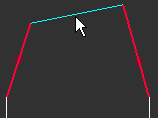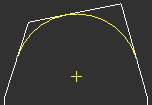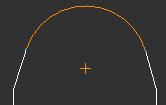Procedimiento para crear un acuerdo
Un acuerdo redondea la esquina de una intersección seleccionada.
|
|
 Si se selecciona Esbozo paramétrico (Parametric sketching) en el cuadro de diálogo Preferencias de esbozo (Sketch Preferences) antes de crear el acuerdo y se seleccionan aristas del modelo como referencias del acuerdo, las aristas del modelo seleccionado se convertirán automáticamente en entidades de dibujo al crear el acuerdo. Si se definen las preferencias de esbozo paramétrico como Ocultar aristas del modelo detrás de entidades inclinadas (Erase model edges behind draft entities) las aristas relevantes del modelo se borrarán cuando se complete el acuerdo. La opción Ocultar aristas del modelo detrás de entidades inclinadas (Erase model edges behind draft entities) se selecciona por defecto cuando se elige Esbozo paramétrico (Parametric sketching) en el cuadro de diálogo "Preferencias de esbozo" (Sketch Preferences). |
Creación de un acuerdo (dos aristas tangentes)
1. Pulse en
Esbozo (Sketch) >
 Acuerdo (Fillet)
Acuerdo (Fillet). Se abrirá el cuadro de diálogo
Seleccionar (Select).
2. Seleccione un punto de una arista del modelo o de una entidad de dibujo como primera referencia del acuerdo. Asegúrese de seleccionar un punto cercano al punto en que desee iniciar el acuerdo, ya que el punto de selección determina el radio por defecto.
3. Pulse en CTRL y seleccione una arista del modelo o una entidad de dibujo como segunda referencia del acuerdo. Puede seleccionar varios conjuntos de referencias para esbozar varios acuerdos al mismo tiempo.
4. Por defecto, el sistema proporciona un valor de radio basado en las posiciones de los puntos de selección. Puede escribir un valor nuevo para el radio o aceptar el valor por defecto. Pulse en Aceptar (OK) del cuadro de diálogo Seleccionar (Select). Se abrirá el cuadro de diálogo Propiedades del acuerdo (Fillet Properties).
5. En el cuadro Valor de radio (Radius Value), el valor de radio calculado o utilizado más recientemente está seleccionado si está disponible. También se puede escribir un valor nuevo.
6. En Estilo de recorte (Trim style), seleccione uno de los siguientes estilos de recorte para definir la visualización de la intersección de las aristas tangentes:
Recorte completo (Full trim): permite borrar la intersección. Se muestra solo la intersección del acuerdo. | |
Recorte con líneas finas (Thin line trim): permite mostrar la intersección con líneas finas, con el acuerdo en el ancho de plumilla normal. | |
Recorte con líneas continuas (Solid line trim): permite mostrar la intersección y el acuerdo con el ancho de plumilla normal. Las referencias de acuerdo de intersección solapadas se recortan. | |
Medio recorte (Half trim): permite mostrar la mitad de la intersección, a la vez que se borra una de las líneas tangentes. El acuerdo se mostrará en ancho de plumilla normal.  estará disponible para la selección cuando se seleccione Medio recorte (Half trim). | |
Sin recorte (No trim): permite mostrar la intersección completa y el acuerdo con un ancho de plumilla normal. Los solapados se mantendrán. | |
|  La casilla Bucle completo (Complete loop) estará disponible para la selección si se han seleccionado varias referencias del acuerdo y la primera y la última referencia intersectan, ya sea teórica o físicamente. Si puede efectuarse la selección, la casilla de verificación Bucle completo (Complete loop) se selecciona por defecto. Si está seleccionada, se añade automáticamente un acuerdo para completar el bucle entre la primera y la última referencia seleccionada. |
7. Pulse en Aceptar (OK) en el cuadro de diálogo Propiedades del acuerdo (Fillet Properties) para completar la creación del acuerdo. El acuerdo aparece en el plano.
8. Pulse en Aceptar (OK) en el cuadro de diálogo Seleccionar (Select) o bien pulse con el botón central para abandonar la creación del acuerdo.
Creación de un acuerdo (tres aristas tangentes)
Se pueden seleccionar varios conjuntos de referencias para esbozar varios acuerdos al mismo tiempo. Se deben seleccionar las referencias para los acuerdos de tres tangentes en el orden especificado: punto inicial, punto final, punto medio.
1. Pulse en
Esbozo (Sketch) y, a continuación, en la flecha situada junto a
 Acuerdo (Fillet)
Acuerdo (Fillet).
2. Pulse en
 Acuerdo tangente a 3 (3 Tangent Fillet)
Acuerdo tangente a 3 (3 Tangent Fillet). Se abrirá el cuadro de diálogo
Seleccionar (Select).
3. Seleccione un punto de una arista del modelo o de una entidad de dibujo como la primera referencia del acuerdo. La primera referencia del acuerdo es el punto inicial para éste.
4. Seleccione una arista del modelo o entidad del dibujo como la segunda referencia del acuerdo. La segunda referencia del acuerdo es el punto final para éste. Los puntos inicial y final del acuerdo se realzan.
5. Seleccione una arista del modelo o entidad del dibujo como la referencia final del acuerdo. La tercera referencia del acuerdo es el punto medio de éste.
|  Si las referencias son válidas, aparece el acuerdo en el plano y dicho acuerdo permanece seleccionado. |
6. Pulse en Aceptar (OK) en el cuadro de diálogo Seleccionar (Select) o bien pulse con el botón central para confirmar la creación del acuerdo. El acuerdo se crea tangente a las tres aristas.
Referencias del acuerdo | Esbozo no paramétrico | Esbozo paramétrico |
| | |
|  No pueden modificarse los acuerdos que hagan referencia a tres aristas tangentes. Si se desea realizar cambios en un acuerdo, debe borrarse el acuerdo existente y crear uno nuevo. |
 Acuerdo (Fillet). Se abrirá el cuadro de diálogo Seleccionar (Select).
Acuerdo (Fillet). Se abrirá el cuadro de diálogo Seleccionar (Select).


 estará disponible para la selección cuando se seleccione Medio recorte (Half trim).
estará disponible para la selección cuando se seleccione Medio recorte (Half trim).

 Acuerdo (Fillet).
Acuerdo (Fillet). Acuerdo tangente a 3 (3 Tangent Fillet). Se abrirá el cuadro de diálogo Seleccionar (Select).
Acuerdo tangente a 3 (3 Tangent Fillet). Se abrirá el cuadro de diálogo Seleccionar (Select).